登录
- 微信登录
- 手机号登录
微信扫码关注“汇帮科技”快速登录
Loading...
点击刷新
请在微信【汇帮科技】内点击授权
300秒后二维码将过期
二维码已过期,点击刷新获取新二维码
登录
登录
其他登录方式
修改日期:2025-11-06 12:00
在工作中你是否遇到过这种情况:发出去的PDF文件总担心被随意查看,重要合同里的敏感数据怕被泄露,客户资料PDF不小心被同事误传?别慌!今天给大家分享5个不同场景下的PDF加密方法,从软件操作到在线工具,覆盖各种需求,保证你看完就能上手,再也不用为文件安全焦虑啦!不管是处理工作文档还是学习资料,这些方法都能帮你快速给PDF上把"安全锁",加密后的文件只有输入密码才能打开,既简单又实用。

1. 打开软件后,在主界面找到"操作PDF文件"模块,点击进入。这里能看到提取图片、分割页面等多种功能,我们要找的"PDF加密"就在这个区域里。
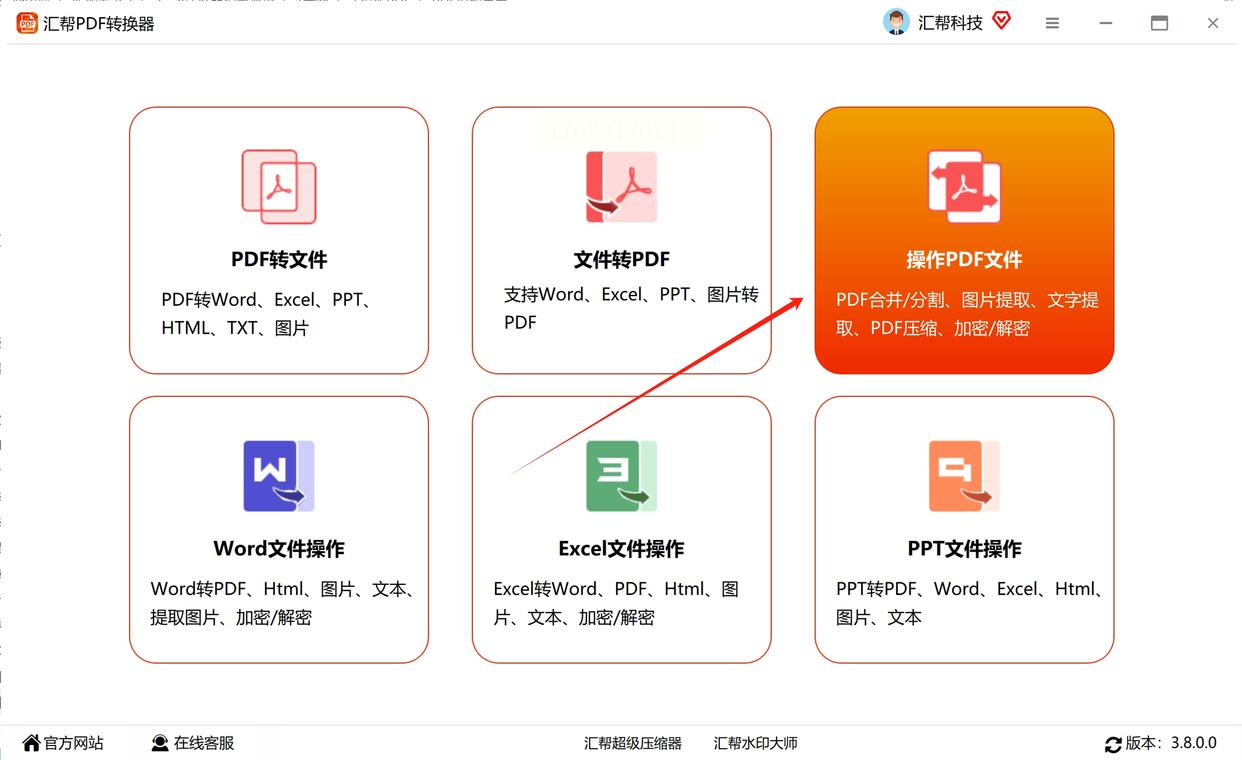
2. 点击"PDF加密"选项,界面中间会弹出文件选择窗口。你可以直接拖放PDF文件到这里,或者点击窗口里的"添加文件"按钮,支持批量导入多个文件,不管是大文件还是小文件都能处理。
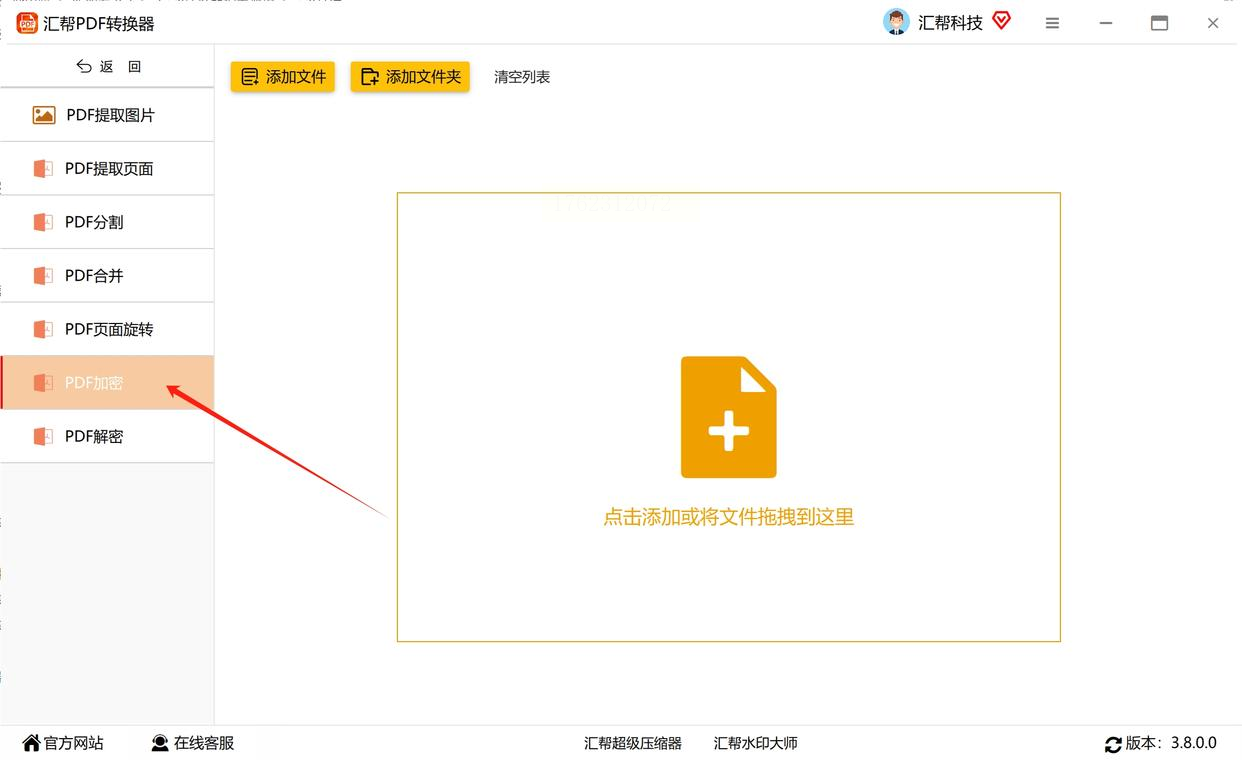
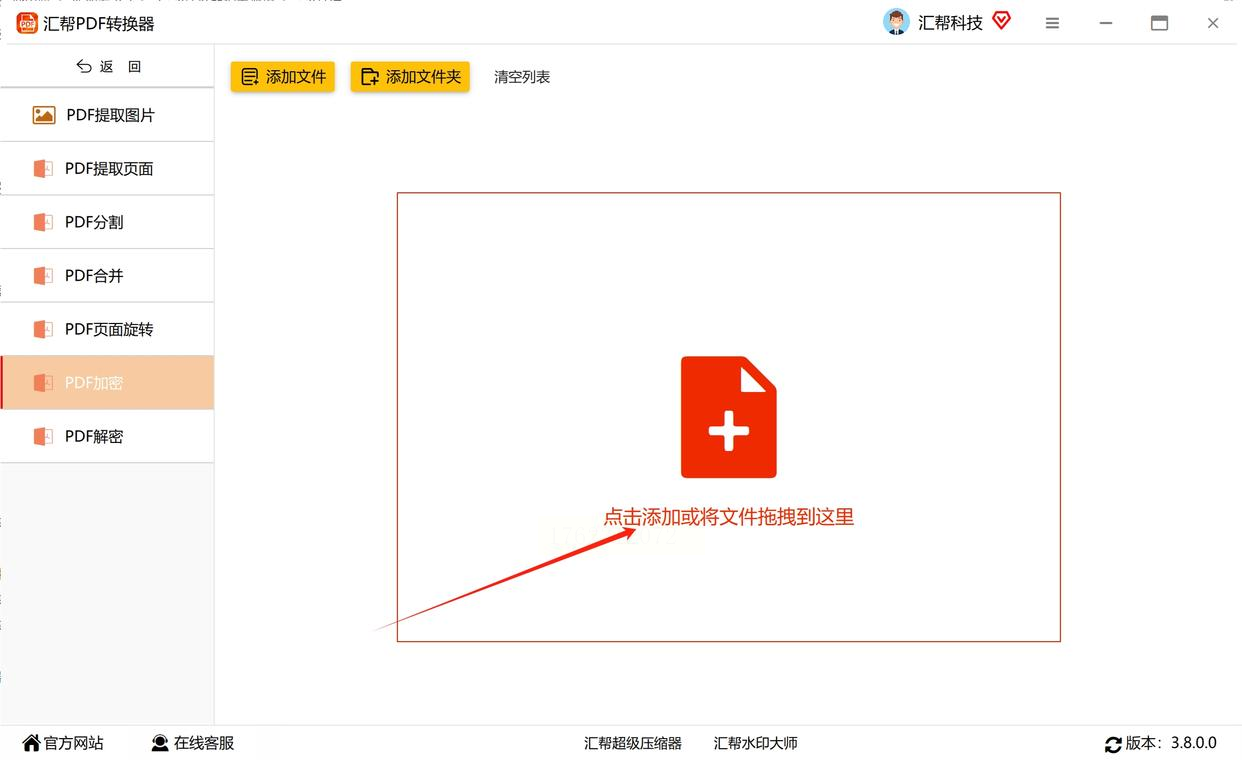
3. 在软件底部的密码设置栏输入你想设置的密码,字母、数字、符号都可以混合使用,密码长度建议8位以上更安全。
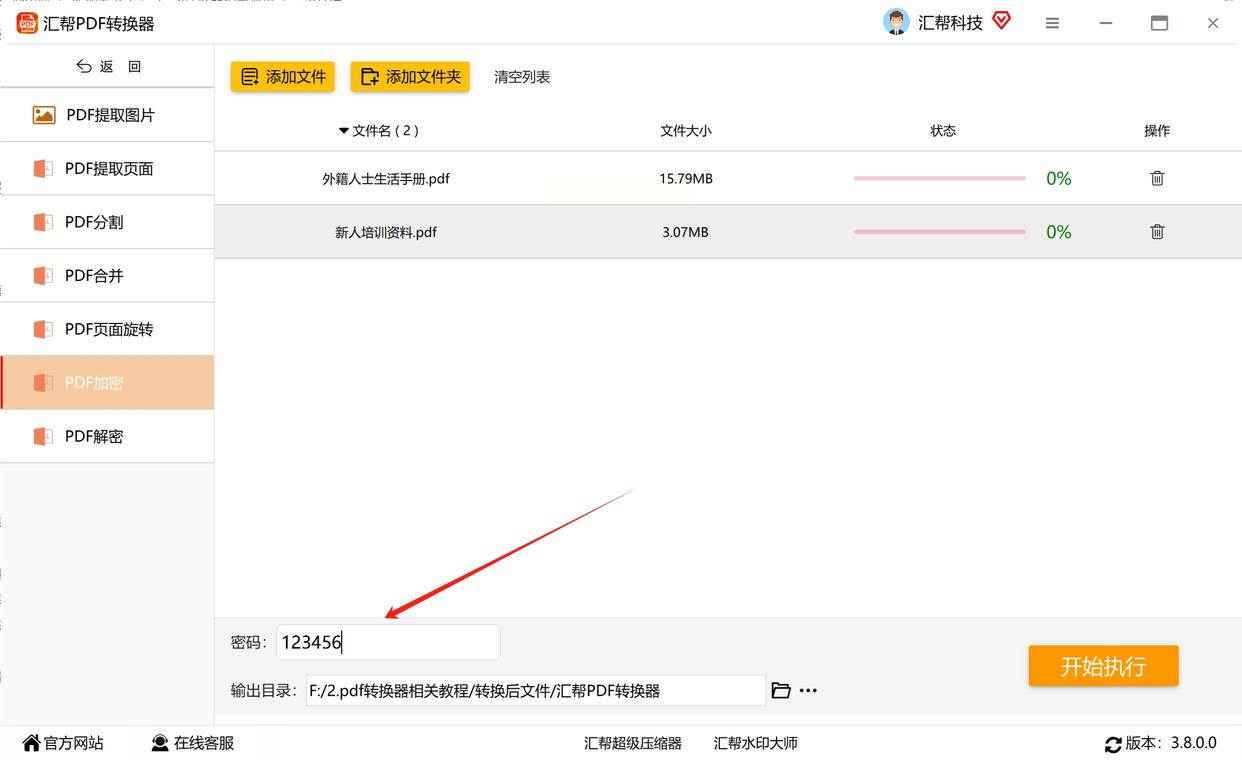
4. 选择输出位置,默认保存在原目录,但也可以点击"浏览"自定义保存文件夹,方便后续查找加密后的文件。
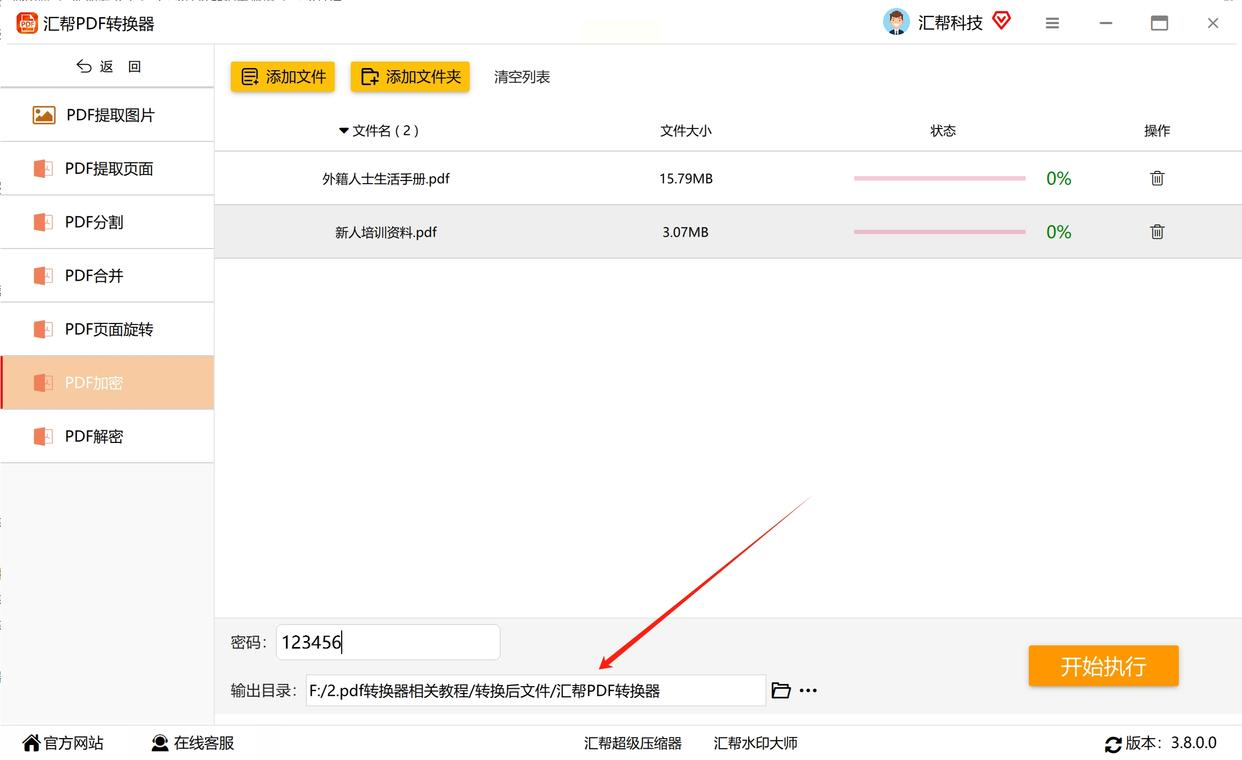
5. 最后点击右下角的"开始执行",稍等几秒就能完成加密。加密成功后,系统会自动弹出提示,打开加密后的PDF时,就需要输入密码才能查看内容了。
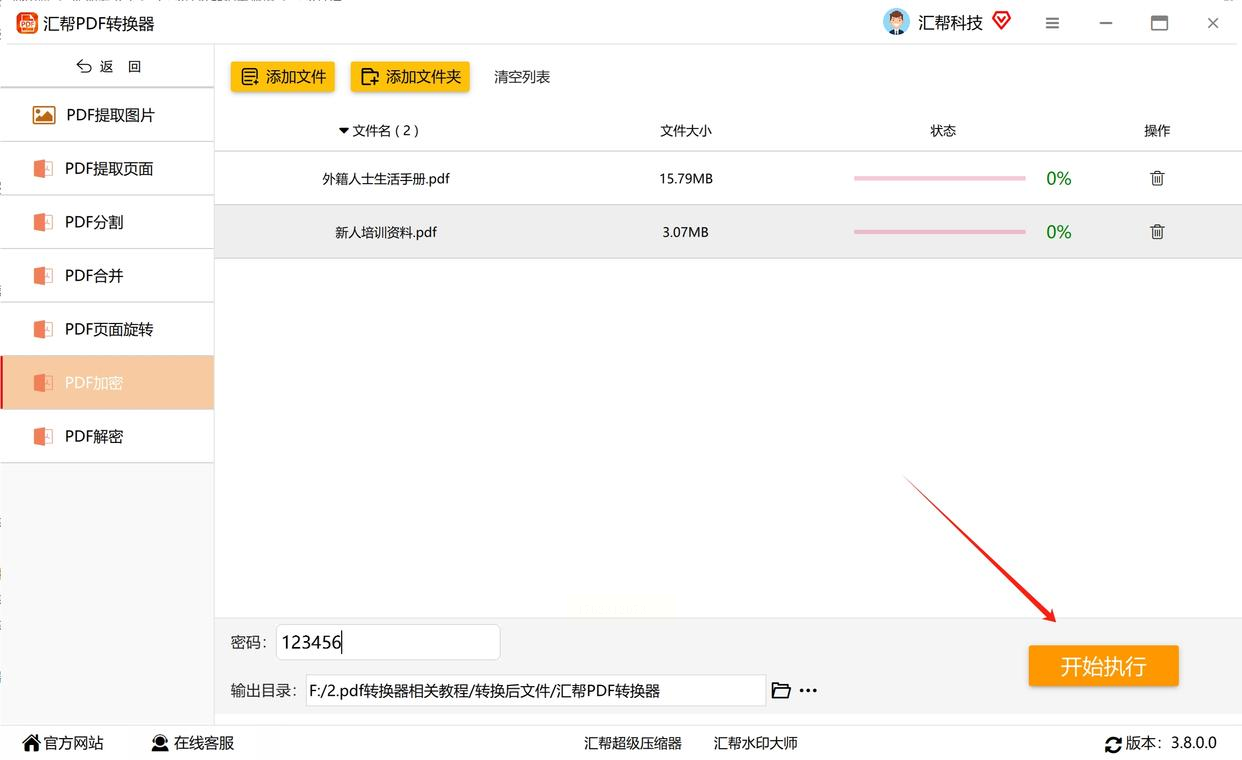
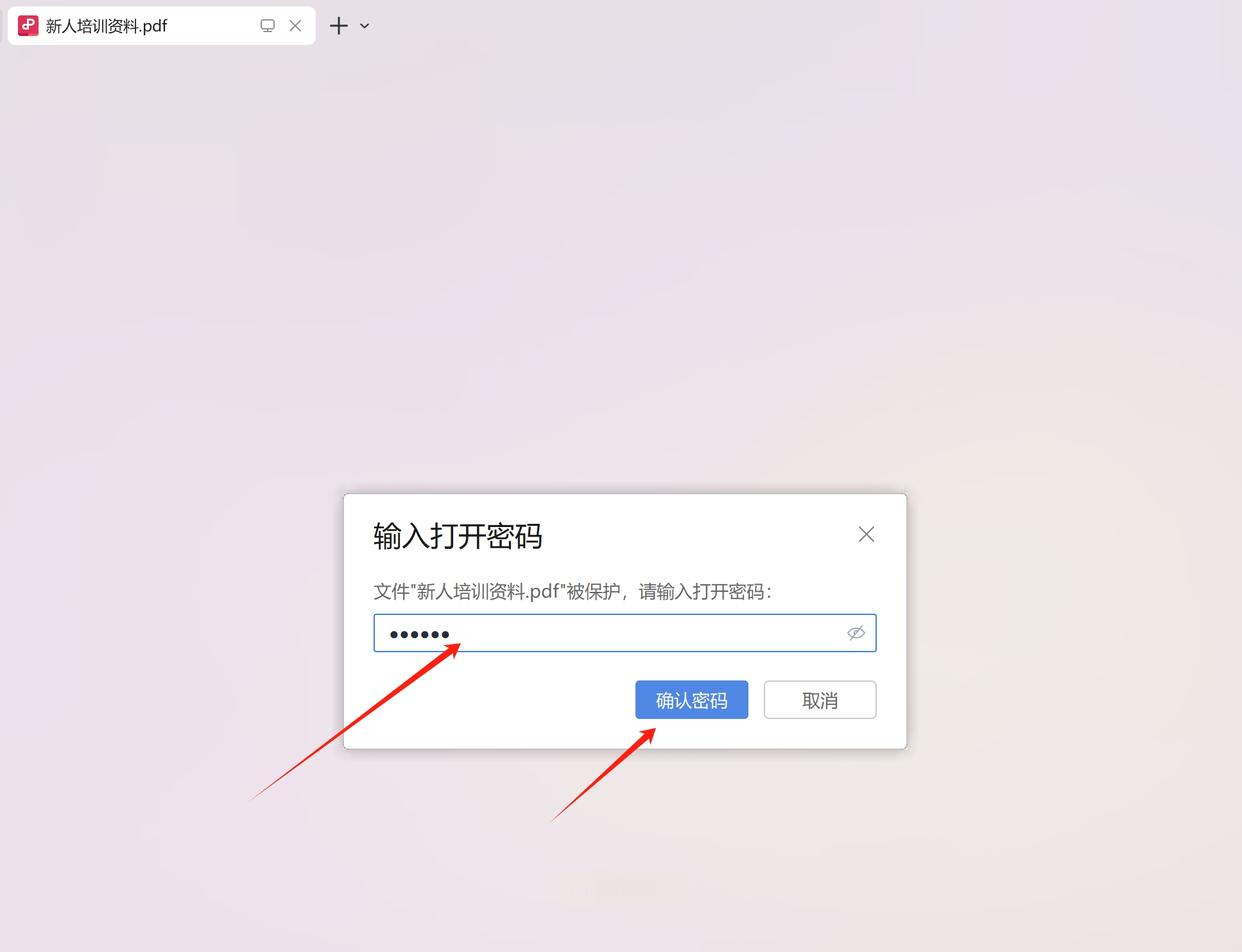
1. 打开在线加密平台(注意选择正规平台,保护隐私安全),在首页找到"PDF加密"功能入口,点击进入加密页面。
2. 点击页面中间的"选择文件"按钮,从本地电脑里找到需要加密的PDF文件上传,支持拖放上传更快捷。
3. 上传完成后,在密码框输入你设置的密码,建议勾选"仅密码打开"选项,确保打开文件必须验证密码。
4. 点击"开始加密"按钮,系统会自动处理文件,进度条走完后,点击"下载"按钮就能获取加密后的PDF文件了。
5. 检查一下加密效果:用PDF阅读器打开刚才下载的文件,会提示输入密码,输入正确才能查看内容,这样就完成了。
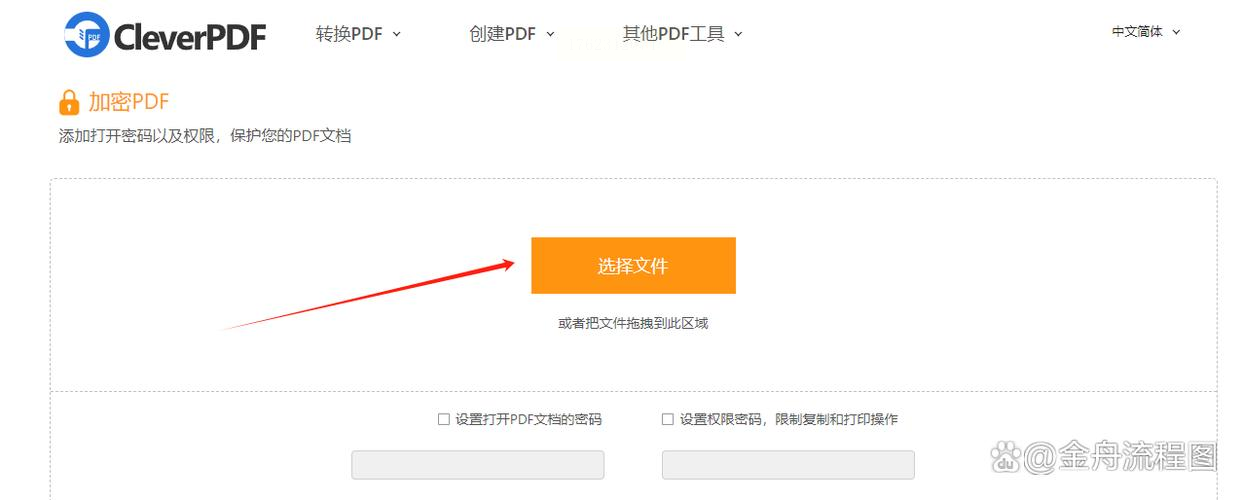
1. 打开WPS软件,找到需要加密的PDF文件,双击打开。如果是本地文件,直接在左侧目录中选中文件即可。
2. 点击顶部菜单栏的"保护"选项卡,这里面有多种文档保护功能,我们要找的"文档加密"就在里面。
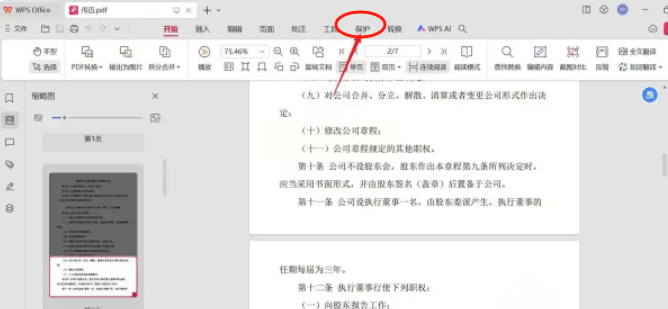
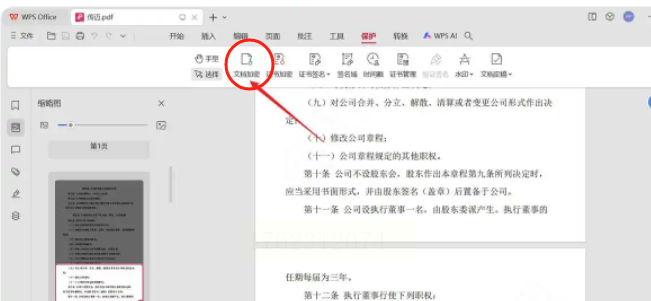
3. 在弹出的加密窗口中,勾选"设置打开密码"选项,然后输入你想设置的密码,确认密码要和刚才一致。
4. 点击"确定"后,系统会自动保存加密后的文档。如果担心文件丢失,记得及时保存到云端或者本地指定位置。
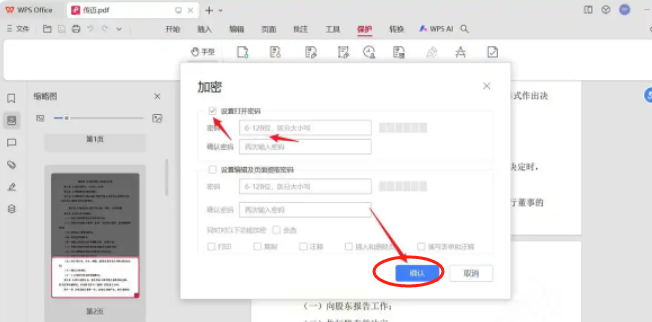
5. 验证加密效果:关闭文件后重新打开,就能看到提示输入密码的弹窗,输入正确密码才能继续查看,完美适配办公场景。
1. 打开万兴PDF处理器软件,在主界面找到"PDF密码设置"功能模块,点击进入。
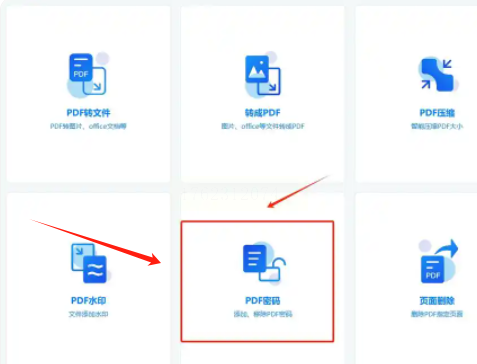
2. 点击右上角的"添加文件"按钮,在弹出的文件选择窗口中,按住Ctrl键可以多选PDF文件,支持批量导入多个文件进行加密。
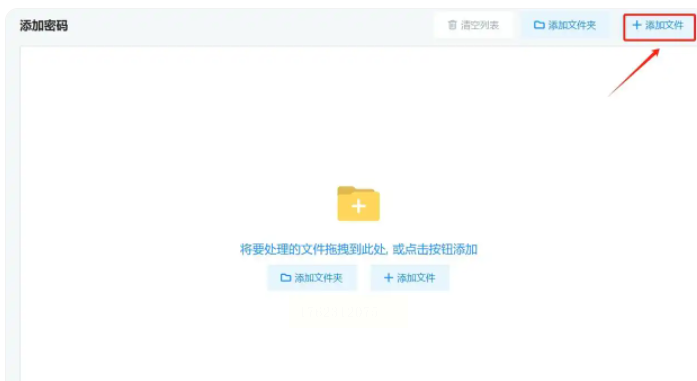
3. 在每个文件下方的密码输入框中设置不同密码(如果需要统一密码,在顶部输入框设置即可),建议密码不要重复,提高安全性。
4. 点击右下角的"开始转换"按钮,软件会自动处理所有文件,转换完成后会显示"处理成功"提示。
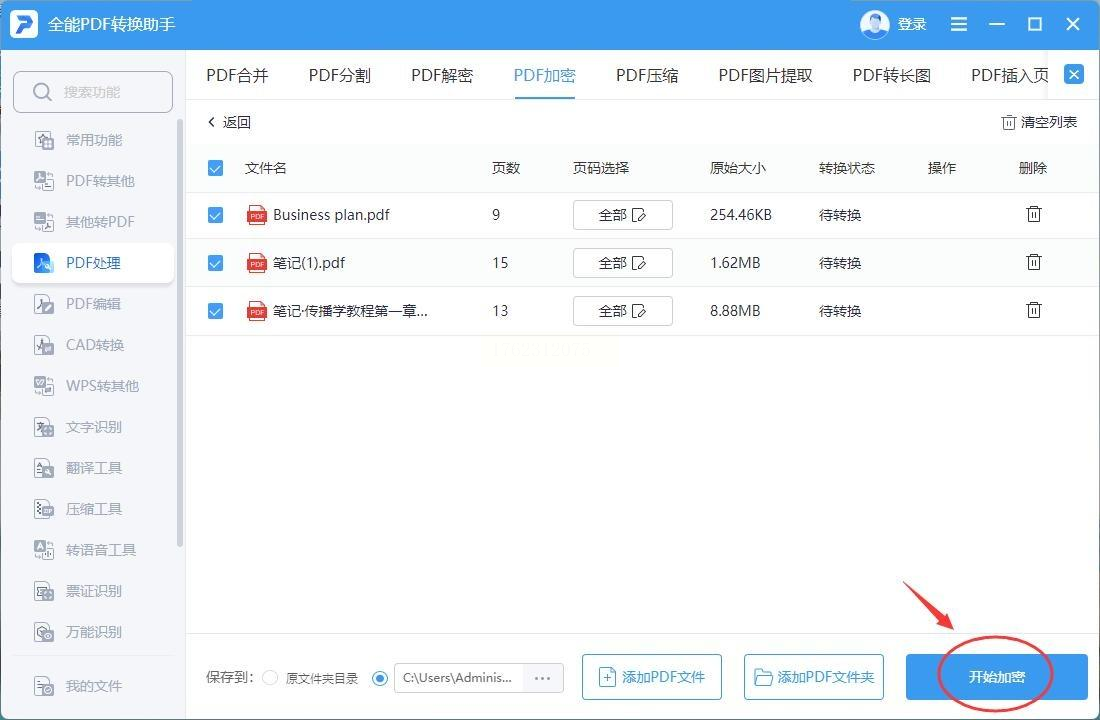
5. 点击"查看输出"按钮,就能在指定文件夹里找到加密后的PDF文件,直接用密码打开验证即可。
1. 打开全能PDF转换助手,在功能菜单中找到"PDF处理"模块,选择"PDF加密"功能进入。
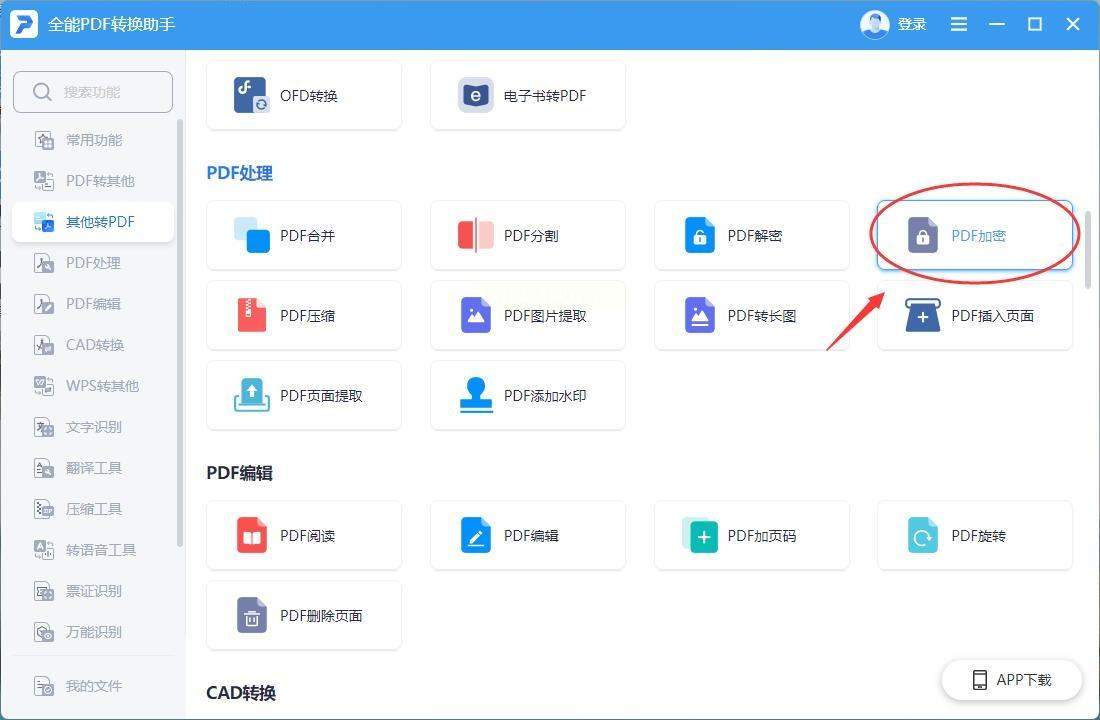
2. 点击"添加文件"按钮,上传需要加密的PDF文件,这里可以单独上传单个文件或者批量上传多个文件。
3. 选择需要加密的页面范围,比如只加密第1-3页,还是全部页面加密,根据需求勾选对应的页码范围。
4. 在密码设置框中输入密码,建议勾选"打开密码"和"修改密码"(如果需要限制修改权限),然后点击"开始加密"。
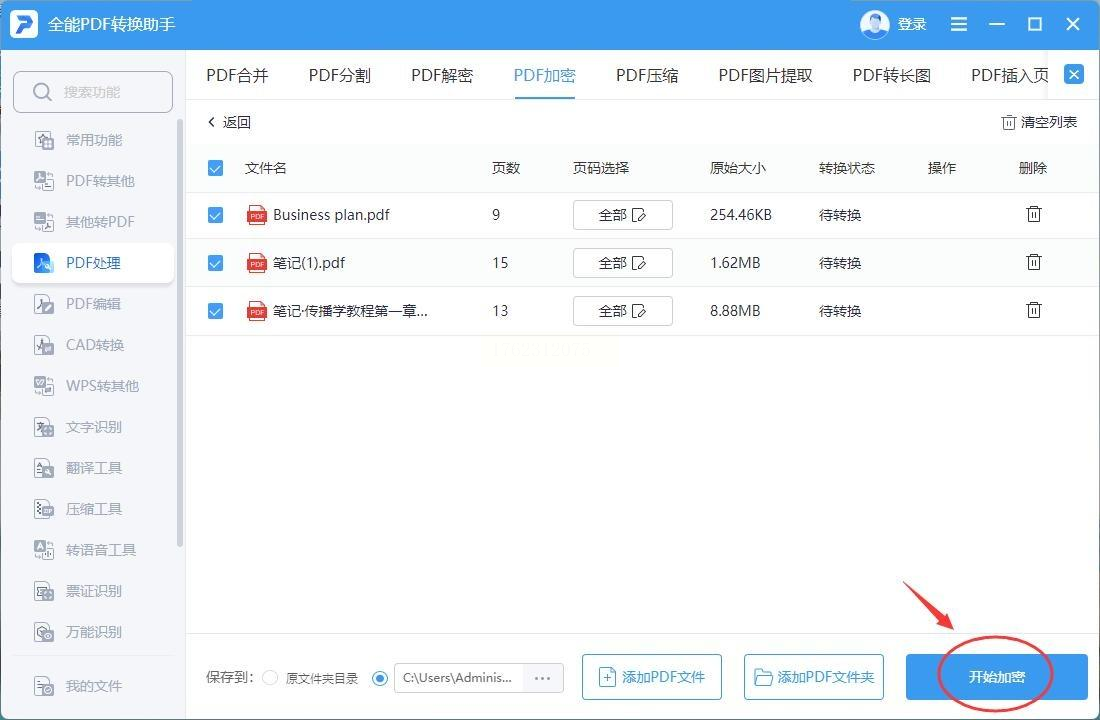
5. 加密完成后,系统会自动生成新的加密文件,你可以在软件内直接查看加密后的文件效果,也可以到设置的输出目录里找到它。
现在你应该掌握了5种不同的PDF加密方法:专业软件(汇帮PDF转换器)适合大量文件加密,在线工具适合临时小文件,WPS适合办公场景,万兴适合批量处理,全能PDF适合自定义范围。每种方法都有详细步骤,跟着操作就能轻松给PDF上密码,再也不用担心文件内容被未授权访问。
最后提醒大家:加密后的PDF密码要妥善保管,最好定期更换密码,特别是涉及商业机密或个人隐私的文件。如果需要解密PDF,也可以用同样的工具处理,输入密码后就能解除限制。这些方法简单易学,即使是电脑小白也能快速上手,快去试试吧!以后不管是工作文档还是学习资料,都能安全地分享和存储了。
如果想要深入了解我们的产品,请到 汇帮科技官网 中了解更多产品信息!
没有找到您需要的答案?
不着急,我们有专业的在线客服为您解答!

请扫描客服二维码